苹果手机作为目前市场上最受欢迎的智能手机之一,其蓝牙功能一直备受用户关注,在使用苹果手机时,我们经常需要连接各种蓝牙设备,如耳机、音箱等。但是有时候我们可能需要更改蓝牙设置或者重新连接设备,那么该如何操作呢?接下来我们就来详细介绍一下苹果手机蓝牙设置的更改和连接方法。
苹果手机蓝牙连接设置方法
操作方法:
1点击“设置图标”,进入设置中心。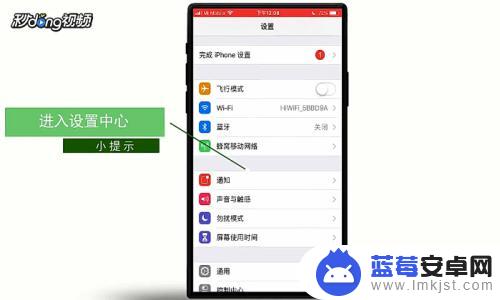 2点击“蓝牙”选项,将蓝牙后面的开关打开。
2点击“蓝牙”选项,将蓝牙后面的开关打开。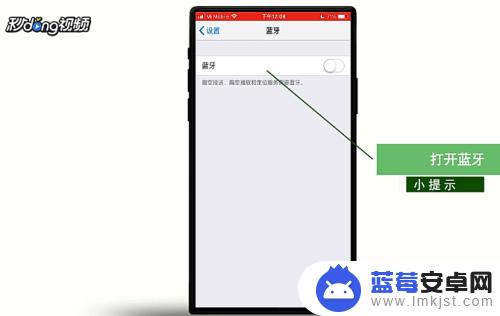 3在“我的设备”列表中可以看到曾经连过的设备,点击该设备后面的“感叹号”
3在“我的设备”列表中可以看到曾经连过的设备,点击该设备后面的“感叹号”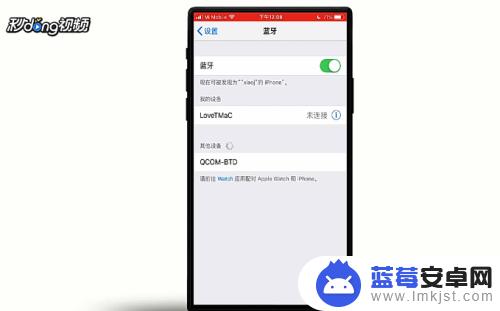 4可以选择是否同步通讯录至此设备,点击“忽略此设备”可以解除与该设备的配对。
4可以选择是否同步通讯录至此设备,点击“忽略此设备”可以解除与该设备的配对。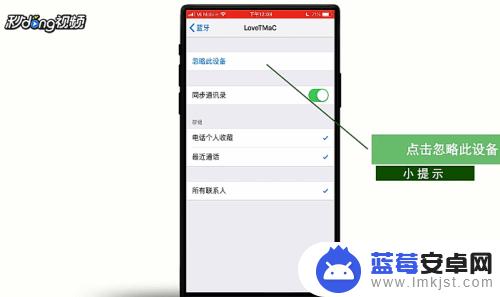 5点击设备列表中的设备名称,然后点击“配对”,即可与该设备进行配对。
5点击设备列表中的设备名称,然后点击“配对”,即可与该设备进行配对。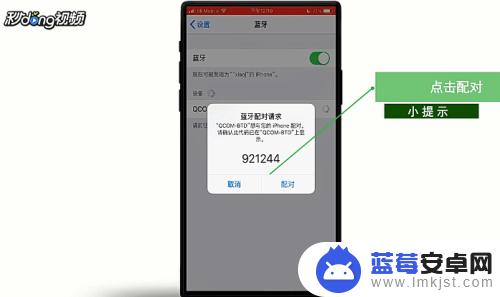 6总结如下。
6总结如下。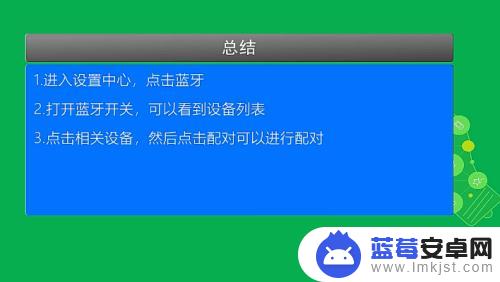
以上就是苹果手机蓝牙设置怎么更改的全部内容,如果还有不懂的用户可以按照小编的方法来操作,希望能够帮助到大家。












